
Jedes Mal, wenn wir eine Verbindung zu einem Wi-Fi-Netzwerk herstellen oder ein Netzwerkkabel an unseren Computer anschließen, egal ob Desktop oder Laptop, stellt Windows 10 eine Frage zu Art der Verbindung, mit der wir verbunden sindund bietet uns zwei mögliche Antworten: Öffentlich oder Privat. Dies sind die beiden Arten von Netzwerken, mit denen wir uns verbinden können.
Windows stellt uns diese Frage, damit Benutzer mit wenig Wissen über Netzwerkverbindungen, wissen, wie Sie das Verhalten Ihres Computers richtig konfigurieren Jedes Mal, wenn sie sich mit ihnen verbinden, ist es nicht dasselbe, sich mit einem öffentlichen Netzwerk zu verbinden, als mit dem privaten Netzwerk unseres Hauses.
Wenn wir die Option Öffentlich als Netzwerkprofil auswählen, wird unser Computer automatisch wird im Netzwerk versteckt, damit kein anderer Computer uns dort finden und auf unseren Computer zugreifen kann, solange wir die gemeinsame Nutzung unserer Ressourcen mit anderen Computern oder Geräten ermöglicht haben.
Wenn wir im Gegenteil das Profil "Privates Netzwerk" auswählen, wird Windows verstehen, dass wir von zu Hause oder von der Arbeit aus eine Verbindung zu einem Netzwerk hergestellt haben Unser Team wird immer verfügbar sein damit es von anderen Computern oder Geräten erkannt wird und somit Ressourcen, Dokumente ...
Wenn wir eine Verbindung zu einem Wifi-Netzwerk oder über ein Netzwerkkabel hergestellt haben, Bei der Auswahl des Netzwerktyps ist ein Fehler aufgetretenInnerhalb der Konfigurationsoptionen können wir das Netzwerkprofil ändern, das wir fälschlicherweise eingerichtet haben. Dazu gehen wir wie folgt vor:
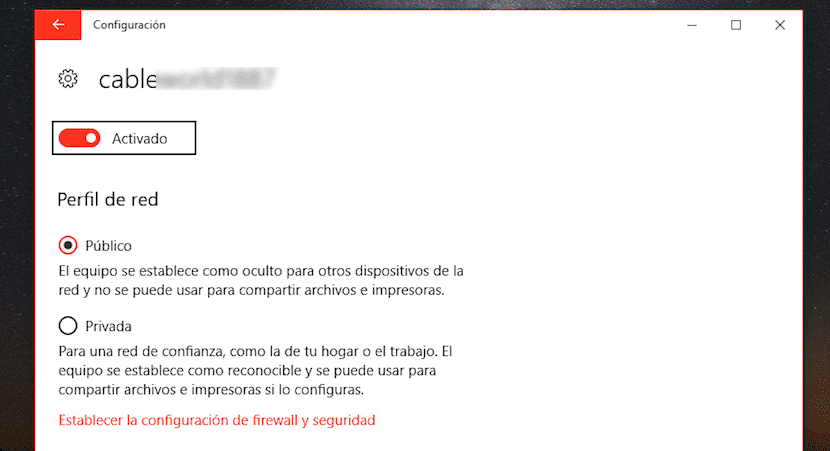
- Wir betreten die Konfigurationseinstellungen von Windows 10.
- Im Menü Konfigurieren von WindowsKlicken Sie auf Netzwerk und Internet.
- Klicken Sie dann auf die Option Zustand befindet sich in der linken Spalte des Bildschirms.
- Nun gehen wir zum rechten Teil des Bildschirms und klicken auf Verbindungseigenschaften ändern.
- An dieser Stelle können wir den Typ des Netzwerkprofils ändern, das wir fälschlicherweise ausgewählt haben und das wir ändern möchten.